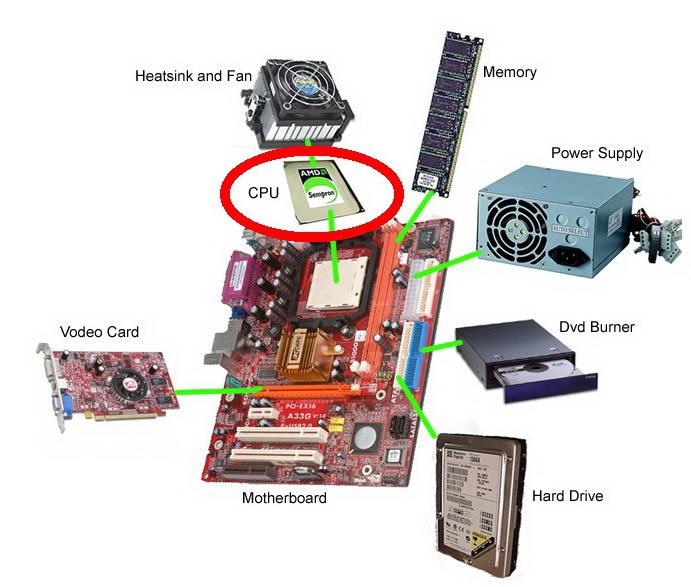Što se krije kućište sistemske jedinice?
Standardno računalo zahtijeva sljedeće komponente:
- matična ploča
- CPU
- RAM (Random Access Memory) ili radna memorija
- tvrdi disk (winchester)
- jedinica za napajanje
- video kartica, zvučna kartica
- CD-ROM pogon ili CD-RW pogon (za kompaktne diskove)
- ako je potrebno, FDD pogon (za diskete).
U ovom ćemo članku govoriti o matičnoj ploči, procesoru, RAM-u, tvrdom disku.
Pročitajte o napajanju, video kartici, zvučnoj kartici i disk pogonima.
Matična (sustavna) ploča
Ima srednje ime: matična ploča. Često se naziva jednostavno "majka" jer osigurava komunikaciju između svih različitih elemenata jedinice sustava.
Procesor je spojen na matičnu ploču, HDD, diskovni pogoni, video kartica, monitor, tipkovnica, miš, pisač, modem itd.
Da biste to učinili, na ploči postoje konektori (ili utori), od kojih neki imaju izlaz prema van, dok drugi nemaju. Na stražnjoj stijenci sistemske jedinice možete vidjeti konektore koji izlaze iz računala i namijenjeni su za povezivanje vanjski uređaji(tipkovnica, miš, pisač, monitor itd.)
Ali oni konektori na matičnoj ploči koji nam nisu vidljivi izvana koriste se da se u njih "zalijepe" glavni dijelovi koji su odgovorni za brzinu računala u cjelini. Najvažniji element, koji je pričvršćen na ploču, je CPU.
Ovo je mozak računala. Njegove glavne karakteristike su bitni kapacitet i frekvencija takta; što su ti pokazatelji veći, to je procesor moćniji. Brzina računala ovisi o frekvenciji procesora (broj operacija u sekundi). Frekvencija se mjeri u hercima.

Ventilator (hladnjak)
Kako procesor ne bi "prokuhao mozak" od napornog rada, instaliraju ga izravno na njega. ventilator. Ventilator se jako trudi ohladiti procesor i, nažalost, ponekad počne zujati. Ventilator se također zove hladnjak: s engleskog “cool”, što ne treba shvatiti u smislu “cool”, već kao hlađenje ili cool.
Stara računala uopće nisu imala ventilatore, nisu bili potrebni. Međutim, s povećanjem snage računala, neki elementi troše struja, počeo se pregrijavati i kvariti. Bilo je potrebno ohladiti ih, pa su se ventilatori pojavili u sistemskim jedinicama. Sada se hladnjaci mogu instalirati unutar napajanja, na procesoru ili na video kartici. Na jedinicu sustava može se ugraditi dodatni hladnjak za hlađenje cijele jedinice.
Memorija s izravnim pristupom (RAM)
Osim procesora, matična ploča sadrži i memoriju s izravnim pristupom (skraćeno radna memorija).
RAM na engleskom je Random Access Memory ili skraćeno RAM.Ova memorija se zove operativni.
Potreban je za pohranu informacija s kojima računalo radi u određenom trenutku. Odnosno, postoji kako ne bi stalno "preturao" po ogromnom nizu podataka na tvrdom disku, već da radi samo s određenim volumenom, čime se smanjuje vrijeme potrebno za dovršetak određenih operacija.
Što je više memorije, to brže računalo radi. Osim toga, RAM je odgovoran za to koliko programa može biti izvršeno istovremeno.
Na matičnoj ploči postoji nekoliko utora za RAM, tako da s vremenom, kada počne ponestajati, možete umetnuti još jedan. Zajedno s originalnom memorijom bit će dobar duet.

Tvrdi disk (tvrdi disk)
Kada isključite računalo, brišu se sve informacije iz RAM-a. No, uvijek se štedi na svemu što treba štedjeti tvrdi disk (HDD) skraćenica za Engleski Tvrdi disk). Samo se trebate sjetiti sačuvati svoj posao!
Tvrdi disk se često naziva "šraf" ili "vinč". Nalazi se unutar sistemske jedinice. Ovo je čarobni disk na kojem je snimljeno sve što nam treba.
Kada isključite računalo, sve informacije koje su snimljene na tvrdom disku ostaju. Ako želite, možete provjeriti. Glavna stvar je imati tako korisnu naviku dok radite za računalom kao što je povremeno spremanje vašeg rada na tvrdi disk. Kako kažu, "uzdaj se u Boga, ali nemoj pogriješiti sam".
Usput, znate li odakle dolazi ovo ime? tvrdi disk- "Winchester"? Godine 1973. IBM je napravio prvi model tvrdog diska koji je imao 30 staza i 30 sektora. Stoga su inženjeri koji su razvili disk, komunicirajući jedni s drugima, koristili kratki naziv "30-30". To se slučajno poklopilo s "Winchester 30/30" - oznakom patrone iste tvrtke, koja je imala kalibar od 0,30 inča, odnosno 7,62 milimetra, i standardno punjenje od 30 zrna (oko 2 grama) bezdimnog praha. . Kao što puška bez patrone neće opaliti, računalo bez tvrdog diska neće raditi.

Vanjski tvrdi disk
Od 1973. godine tvrdi disk se naziva "tvrdi disk".
Osim tvrdog diska, koji se nužno nalazi unutar sistemske jedinice, možete, ako je potrebno, spojiti tzv. Vanjski tvrdi disk" ili " vanjski tvrdi disk».
Može se spojiti na više računala i premještati s mjesta na mjesto. Posebno je relevantno za prijenosna računala, gdje su resursi ugrađenog tvrdog diska obično mali.
Vanjski tvrdi disk također se često koristi za arhiviranje i Rezervni primjerak informacija na računalu.
U ovoj bilješci želim reći korisnicima početnicima što se nalazi unutar računala.
Korisno je znati što se nalazi unutar sistemske jedinice; ako se nešto iznenada pokvari, možete sami zamijeniti pokvareni dio. Također, ako želite nešto poboljšati na svom računalu, nećete morati tražiti vanjsku pomoć. Štoviše, unutra nema ništa komplicirano.
Najviše ćemo učiti redovno računalo, koji se sastoji od sistemske jedinice, monitora i tipkovnice s mišem. S monitorom i svim vrstama miševa i tipkovnica sve je jasno, ali sistemska jedinica (0) zaslužuje više pažnje. Ovdje se nalazi vaše računalo.
Dakle, što je unutra? (Vas izgled može se razlikovati od onoga što je na slikama, ali izgleda otprilike ovako.)
U većini slučajeva ovo je:
1. Matična ploča(matična ploča) je glavni dio računala; povezuje sve dijelove računala međusobno.(1)

2. Procesor, kompjuterski mozak, broji i računa(2)
Istina, nećete ga vidjeti; prekriven je lepezom na vrhu.

3. RAM memorija(3) Brzo, ali kratkotrajno pamćenje, pročitajte napomenu na poveznici:

4. Video kartica, odgovoran je za prikaz slike na ekranu.(4)

5. Tvrdi disk, glavni uređaj za pohranu na kojem je instaliran operativni sustav.(5)

6. Zvučna kartica, odgovoran je za zvuk.(6)

7. DVD pogon , mjesto gdje ubacujete runde s igrama i filmovima.(7)

Ovo je takozvani minimalni set. Možete isključiti zvučnu karticu iz nje, često je ugrađena u matičnu ploču. Može postojati i zasebna mrežna kartica, ali obično je sada također ugrađena u matičnu ploču. Tu je i napajanje, obično ide uz kućište. Kad se sklopi, sve to izgleda otprilike ovako (8)

Na slici nema zvučne kartice, nalazi se ispod video kartice 4, bijela pruga s crnom u sredini.
Svi dijelovi su pričvršćeni izravno ili žicama na matičnu ploču. U principu, u računalu je sve napravljeno na način da neće biti moguće zalijepiti dio na krivo mjesto. Može vas zavarati prostor za montažu ako ih ima više, npr. za RAM obično ima 4-6 konektora (utora) za pričvršćivanje, uputa za matičnu ploču sadrži opis kako pravilno umetnuti memorijske trake (module ). Ako postoji jedan nosač, onda u prvom utoru, ako su dva, a matična ploča podržava takozvani "Dual" način rada, onda su to obično utori 1 i 3. Najčešće su obojeni u različite boje, na slici su dva žuta utora i dva crna. Za normalan rad RAM-a poželjno je da su svi moduli identični. Neću detaljno opisivati RAM, ako iznenada želite povećati količinu RAM-a u računalu, najbolje je rastaviti sistemsku jedinicu, izvaditi memorijsku karticu i otići s njom u trgovinu. U tome nema ništa komplicirano, a prodavači će lako odabrati memoriju koja vam je potrebna.
Također možete propustiti pri povezivanju tvrdog diska ili DVD pogona. Obično su pričvršćeni na iste konektore. E sad, ovo su takozvani SATA, žica izgleda ovako (9)

Ako spajate jedan tvrdi disk, tada ga morate spojiti na konektor na matičnoj ploči, koji obično ima oznaku SATA 0. (10)

Ne tako davno, tvrdih diskova i DVD pogoni su uglavnom imali IDE konektor, konektor za njih izgleda ovako (11).

Ako imate staro računalo i želite kupiti jedno za njega novi tvrdi disk ili DVD pogon, onda svakako provjerite imate li SATA konektor na matičnoj ploči (Sl. 10. Jer sada svi diskovi uglavnom dolaze s ovim konektorom.
Moderne video kartice, gotovo sve, sada dolaze s priključkom PCI Express. Ranije je glavni bio AGP konektor. Razlika se vidi na slici (12).

Ako imate AGP video karticu i želite je promijeniti, onda je bolje ne tražiti modernu video karticu s takvim konektorom, prvo, bit će skuplja od svog PCI Express pandana, a drugo, nećete moći ga pričvrstiti bilo gdje.
S procesorom je stvar kompliciranija. Također postoji nekoliko različitih konektora (utičnica) za različite tipove procesora. Jesti matične ploče Za Intel procesori i AMD. Konektori (utičnice) su brojčano označeni brojem nogu na procesoru, na primjer 775 ili 478. Ako imate matičnu ploču s oznakom Socket 775, tada morate kupiti procesor koji odgovara ovoj utičnici. Ili obrnuto, ako ste bacili oko na moderan procesor, morat ćete kupiti novu matičnu ploču za njega, osim ako naravno nema drugu procesorsku utičnicu.
Kako dešifrirati matičnu ploču. Obično u trgovinama postoji kratak opis matične ploče, izgleda otprilike ovako:
ASUS RAMPAGE EXTREME Socket775, X48, DDR3, FSB1600, PCI-E, LAN1000, ATX
To znači sljedeće:
ASUS- proizvođač.
RAMPAGE EXTREME– naziv matične ploče.
Socket775– vrsta utičnice procesora.
X48– (označavanje) tip skupa čipova na matičnoj ploči, koji se naziva i skup čipova.
DDR3– vrsta podržanog RAM-a.
FSB1600– frekvencija sabirnice sustava. Sistemska sabirnica povezuje čipset s procesorom (X48 sa Socket775 :-))
PCI-E– vrsta konektora video kartice.
LAN1000– vrsta ugrađene mrežne kartice.
ATX– faktor oblika matične ploče, drugim riječima, veličina.
Osim toga, mogu postojati sljedeći natpisi: ZVUK i VIDEO, što će značiti da su zvučna kartica i video kartica ugrađene u matičnu ploču. Zvuk sada uglavnom nije naznačen, jer je gotovo svugdje ugrađen, ali video je naznačen, iako se o prisutnosti ugrađenog videa može saznati iz oznake, u primjeru je X48, bez videa, a ako je bili su npr. G35 znači s videom.
Kupnja matične ploče s ugrađenom video karticom isplati se samo ako nećete igrati igrice.
Možete vidjeti koje dijelove imate unutar sistemske jedinice bez otvaranja, opće informacije mogu se dobiti na kartici “Hardver” u svojstvima računala.(13)
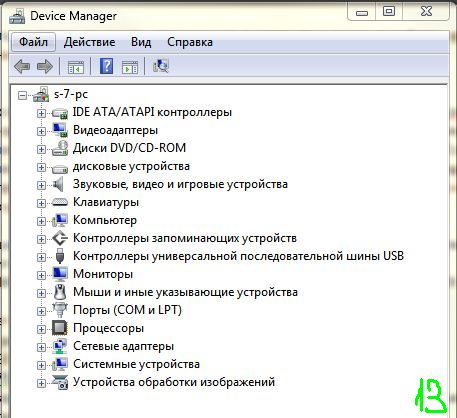
Ali bolje je koristiti posebne programe, poput Everesta, koji će vam pokazati gotovo sve što vam treba.(14)
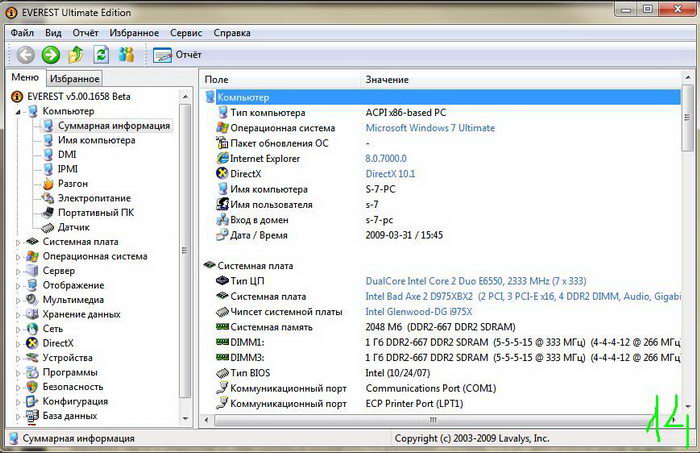
Eto, to je sve ukratko.
Napomena o tome kako instalirati hardverske upravljačke programe ovdje.
Neki sistemsku jedinicu nazivaju "kutijom", neki "procesorom" i mnogim drugim imenima; ponekad je čak koriste i u druge svrhe, na primjer za grijanje nogu.
I tako ću u ovom članku detaljno pisati i čak pokazati što se nalazi unutar sistemske jedinice, kao i što je slučaj.
Mnogi ljudi (a možda i ne ljudi) pitali su se "što je u onoj kutiji tamo?"...
Okvir
Prvo ću vam reći nešto o slučajevima.
Kućišta za računala dolaze u različitim standardima kao što su MiniTower, MidiTower, BigTower, Server Case itd. i svi su dizajnirani za istu svrhu – za pohranjivanje glavnih dijelova računala.
Kućišta su najčešće od lima, aluminija, paneli su najčešće od plastike, ali i od drugih materijala.
Koristeći primjer, pogledajmo kućište tipa MidiTower:

Fotografija prikazuje glavna područja u kojima bi trebalo ili moglo biti:
- jedinica za napajanje;
- ventilatori kućišta;
- matična ploča (ATX ili MiniATX format);
- uređaji od 5,25";
- 3,5" uređaji
Mogu postojati slučajevi u kojima možete instalirati ventilatore kućišta i ispod i iznad, a također, na primjer, više od jednog na stražnjoj ploči, na bočnom poklopcu itd.
Postoje slučajevi gdje se napajanje nalazi na dnu, a ne kao na fotografiji, gdje bi trebalo biti na vrhu.
Matična ploča
Matična ploča je glavni dio sistemske jedinice, jer bez nje ništa neće raditi.
Matične ploče dolaze u standardima ATX, MiniATX itd. Dat ću vam primjer ATX matične ploče.

- procesorska utičnica;
- dodatna snaga za procesor;
- utori za RAM;
- sjeverni most nalazi se ispod radijatora;
- južni most se nalazi ispod radijatora;
- PCI-E x16 utor za video karticu;
- PCI utor;
- baterija;
- SATA konektori;
- konektor za IDE tvrde diskove;
- Skoro sam zaboravio, glavni konektor za napajanje;
- konektor za disketni pogon;
- CPU priključak ventilatora;
- PCI-E x1 utor;
- konektori za spajanje utičnice na kućištu;
- konektori za povezivanje dodatnog USB-a;
- konektor za spajanje audio uređaja na prednjoj ploči kućišta;
- konektor za spajanje kućišta ventilatora.
Sada pogledajmo pobliže neke od elemenata na matičnoj ploči.
Procesorska utičnica, koja se naziva i utičnica, potrebna je za spajanje procesora na nju; trenutno postoji mnogo različitih utičnica za različite procesore, na primjer, ovdje je 775 (za Intel procesore):

A ovdje je socket 939 (za Athlon procesore):

Sljedeća fotografija prikazuje sjeverni most bez radijatora:

Služi za povezivanje (prijenos informacija) između 3 glavne komponente računala - procesora, RAM-a, video kartice, a također i prijenos informacija od južnog mosta do procesora.
Južni most:

Južni most obrađuje i prenosi informacije do procesora, preko sjevernog mosta, iz ulazno/izlaznih uređaja.
I na kraju, stražnja ploča ove matične ploče izgleda ovako:

Potreban je za spajanje raznih ulazno/izlaznih uređaja.
CPU
Procesor je, da tako kažem, mozak računala, bez kojeg, kao što ste vjerojatno već shvatili, računalo neće moći obraditi nikakve informacije.
Glavne karakteristike procesora su brzina takta, predmemorija (bilo koje razine), frekvencija sabirnice.

Na fotografiji su 3 različita procesora, postoji čak i procesor sa utorom.Lijevo je s939 AMD Athlon, desno je s775 Intel C2D E6750, a na vrhu je Slot 1 Intel Pentium III 600 MHz.
Fotografija s druge strane:

CPU hlađenje
Procesori emitiraju puno topline, zbog čega ih je potrebno hladiti, inače će s vremenom jednostavno prestati raditi, a čak i bez hlađenja računalo neće raditi ni minutu, jer će se aktivirati zaštita od pregrijavanja, a ako procesor je stari model, jednostavno će izgorjeti.
Hlađenje može biti zračno ili vodeno. Razgovarajmo samo o zraku.
Hlađenje zrakom može biti aktivno i pasivno. Pasivno je kada je na procesor ugrađen samo radijator, na taj način se hlade procesori koji se ne griju toliko, obično se takvi procesori ugrađuju na prijenosna računala.
Aktivno hlađenje se sastoji od radijatora i ventilatora, a zajedno se naziva “hladnjak”.
radna memorija
Postoje različite vrste RAM-a, davno su postojali SIMM-ovi, zatim su se pojavili DIMM-ovi, pa DDR, DDR2 i na kraju DDR3, ovo je za stolna računala, postoji i memorija za servere, na primjer FB-DIMM i jednostavni DDR, DDR2 , DDR3 također za poslužitelje, ali s ECC podrškom.
Glavne karakteristike RAM-a su njegov kapacitet, frekvencija sabirnice i vremena (latencije).
Fotografija prikazuje (odozgo prema dolje) DIMM, DDR, DDR2.


Video kartica
U početku su video kartice bile potrebne samo za prikaz teksta na ekranu, kao i primitivne grafike, ali sada se koriste za igre, razne grafike, obradu raznih informacija (na primjer, video transkodiranje), a video kartica je mnogo puta više moćniji od procesora, može se navesti čak i primjer: ne sjećam se točnih brojeva, ali procesor s 4 jezgre transkodirao je video za 4 sata, a video kartica, isti video, za 20 minuta.
Ne znam točno koje su se prve pojavile, ali prvo su bile video kartice koje su se umetale u ISA i PCI utor, zatim se pojavio poseban AGP utor, a sada postoji PCI-E i PCI-E2 utor.
Ovako izgleda PCI-E video kartica:



Glavni elementi video kartice su procesor (1) i memorija (2). 3 - konektor za spajanje ventilatora; mogu postojati i konektori za dodatno napajanje.
Glavne karakteristike video kartice: frekvencija procesora, frekvencija shader jedinice, veličina memorije, frekvencija memorije, vrsta memorije, širina sabirnice i koji su izlazi dostupni na video kartici. Postoje takvi izlazi kao što su D-SUB, DVI, HDMI, DVI-I, DVI-D, DisplayPort i drugi.
jedinica za napajanje
Računalo treba napajanje za pretvorbu i prijenos energije do elemenata računala. Radi kao srce :)
Glavne karakteristike su: snaga i učinkovitost te broj i tipovi priključaka.
ATX napajanje:

Ovako izgleda napajanje iznutra:

Tvrdi diskovi i pogoni
Kao što znate, tvrdi diskovi su potrebni za pohranjivanje informacija; njihove glavne karakteristike su kapacitet, predmemorija, brzina rotacije i sučelje.

Glavne karakteristike diskovnih pogona (CD-ROM, DVD-ROM, DVD-RAM) su brzine čitanja i pisanja, kao i podrška za vrste diskova. Mislim da promašaje ne treba karakterizirati.
Mogu postojati i razni drugi uređaji, na primjer TV tuner, akcelerator fizike, USB kontroler itd.
I na kraju, objavljujem fotografiju već sastavljene sistemske jedinice bez bočnih poklopaca.

p.s. Kvaliteta fotografije nije baš dobra, uskoro ću ga zamijeniti...
© Filimoshin V. Yu., 2009
Što ti, dragi čitatelju, znaš o računalu? Naravno, cjelovitost i dubina vašeg odgovora ovisit će o mnogim čimbenicima. Neki od vas će se nehotice okrenuti površnom znanju iz školskog programa stečenom na satovima informatike. I malo je vjerojatno da bi prosječni korisnik razmišljao o tome što se krije ispod zaštitnog kućišta sistemske jedinice. U pravilu, znanje domaćice temelji se na vizualnom razumijevanju predmeta naše rasprave: željezna ili plastična kutija, monitor, tipkovnica i miš. I trebali bismo se složiti s ovim, budući da objektivnost takvog mišljenja zapravo karakterizira standardnu konfiguraciju osobnog računala općenito. Međutim, komponente računala više su od jednostavnosti i ograničenja vidljivih dijelova tijela sistemske jedinice i nekih povezanih s njom. Čitanje obećava da će biti fascinantno, a materijal u članku zajamčeno će postati polazna točka za vaš znatiželja.
Glavne komponente računala: što kućanica vidi
Ma koliko bih to želio, ali bez računalna terminologija jednostavno ne možemo proći. Stoga budite spremni upoznati se s nekim specijaliziranim riječima. Usput, ovo će vam uštedjeti puno vremena u budućnosti. Prijeđimo sada izravno na fascinantnu teoriju i razmotrimo osnovnu konfiguraciju stolnog računala kao uvodni popis.
- Sistemska jedinica je kućište u kojem se nalazi hardver računala.
- Monitor je uređaj za prikaz grafičkih i simboličkih informacija.
- Tipkovnica je uređaj za upravljanje računalom koji se temelji na tipkovnici putem kojeg se unose podaci i naredbe.
- Miš je ručni manipulator koji mehaničke pokrete pretvara u upravljački signal.
Značajke dizajna računalnih uređaja
Navedene komponente računala sastavni su elementi modifikacija desktopa. Prijenosna računala, tableti i džepni elektronički uređaji prijenosne su vrste računalne opreme. Takvi uređaji imaju kompaktno tijelo. Sve osnovne hardverske komponente spojene su u jedan uređaj, što rezultira maksimalnom praktičnošću uređaja. Neosporna prednost prijenosnih računala je autonomija rada i mobilnost tijekom korištenja. Postoji još jedna vrsta računalne opreme— monoblokovi. Ova vrsta računalnih uređaja je križanac između desktop i mobilnih sustava. Minijaturizacija hardvera, posuđenog od prijenosnih računala, i stacionarno "pričvršćivanje" na radno mjesto tradicionalnih osobnih računala izdvajaju se ovaj tip tehnologiju u posebno prikazanu vrstu računalnog uređaja.
Unutar zaštitnog kućišta nalazi se ono što je u konačnici hardverska konfiguracija osobnog računala. Glavni dio računala smatra se matičnom pločom uređaja, budući da je ovaj element svojevrsna okosnica elektroničkog sustava, na kojoj se, osim potrebnih komponenti - središnjeg procesora i RAM traka - mogu postaviti dodatni moduli za proširenje biti instaliran. Posebno mjesto u jedinici sustava rezervirano je za uređaj za pohranu informacija - tvrdi disk. Računalne komponente poput rashladnog sustava i napajanja također se nalaze unutar kućišta računala. Međutim, prijenosni uređaji dobivaju napajanje iz vanjskih uređaja za napajanje. Obično, Osobno računalo opremljena optički disk za čitanje i pisanje podataka. Glavna ploča sučelja prikazana je izvana.
Važni dijelovi računala: procesor je "srce" računala
Ovaj čip obavlja funkciju računalnog centra. Bez CPU-a, računalo jednostavno neće raditi. CPU snagu karakterizira frekvencija takta, koja se mjeri u MHz. Istodobno, konačni pokazatelj performansi procesora ovisi o razini korištene tehnologije. Pri izvođenju višenitnih operacija (rad s dvije ili više aplikacija koje se istovremeno koriste), procesori s višejezgrenom arhitekturom imaju apsolutnu prednost. Ovaj tehnički dio računala – procesor – sastoji se od jezgre i pripadajućih komponenti: ulazno/izlazne sabirnice i adresne sabirnice. Brzina obrade podataka između navedenih CPU komponenti izražava se dubinom bita. Što je veći spomenuti pokazatelj, veća je CPU sabirnica.
RAM: CPU-ov brzi pomagač

Ovo je nestabilna komponenta sustava, koja je neka vrsta posrednika između središnjeg procesora i tvrdi disk. Međutim, do razmjene podataka može doći i izravno između CPU-a i RAM-a računala. RAM modul je instaliran u poseban bankovni utor na matičnoj ploči. Performanse OS-a ovise o količini RAM-a, koja se mjeri u informacijskim jedinicama (MB), kao io propusnosti sistemske sabirnice uređaja. Danas postoji nekoliko vrsta takve memorije:
- Zastarjela vrsta RAM-a je SIMM i DIMM.
- Najčešći tipovi RAM-a su DDR, DDR2, DDR3.
- Nova vrsta RAM-a je DDR4.
Kao što razumijete, komponente računala moraju biti u skladu s određenim jedinstvenim standardom. Kada kupujete dodatni, morate točno znati koju vrstu RAM-a podržava vaša matična ploča.
Tvrdi disk: "željezna" memorija
Za razliku od RAM-a, podaci zapisani na HDD mogu se pohraniti dosta dugo. Rad tvrdog diska temelji se na principu promjene magnetskog polja u blizini glave za snimanje. Uređaj za pohranu ove vrste je mehanički uređaj čija učinkovitost ovisi o njegovim inherentnim karakteristikama:
- Nominalni kapacitet - količina podataka koja se može pohraniti na HDD.
- Vrijeme slučajnog pristupa—izvođenje operacije pozicioniranja na slučajnom dijelu prostora na disku.
- Brzina rotacije središnjeg vretena je parametar koji se mjeri brojem okretaja u minuti.
- Volumen međuspremnika je međumemorija, koja se izračunava u MB.
- Brzina prijenosa podataka je sposobnost uređaja da pročita određenu količinu informacija u sekundi. Uzima se u obzir sekvencijalni pristup određenom (što znači vanjske i unutarnje zone) diskovnom dijelu osobnog računala.

Nadogradnja osobnog računala, kompaktnog računalnog uređaja i servisne opreme često je povezana s povećanjem performansi operacijski sustav. A solid-state diskovi, koji su se nedavno pojavili, mogu na najbolji mogući način riješiti probleme brzine bilo koje računalne tehnologije. No, relativno malo prostora na disku uz visoku cijenu SSD uređaja mnogim je korisnicima, najblaže rečeno, neprihvatljivo rješenje.
Video kartica: vizualni prikaz
Koje su komponente računala odgovorne za grafiku? Odgovor na ovo pitanje je prilično jednostavan. Prije svega, ovo je video kartica, zatim središnji procesor, a tek onda RAM računala. Vrijedno je napomenuti da su grafički adapteri diskretni i integrirani. Stoga je potrebno detaljnije razmotriti pitanje razlika u ovoj vrsti opreme.
Grafički čip ugrađen u matičnu ploču
U pravilu su računala najniže cjenovne kategorije opremljena integriranim video kontrolerima. Kao što razumijete, takvi čipovi nemaju posebne performanse. Međutim, za rješavanje uredskih zadataka, gledanje multimedijskog materijala, pa čak i pokretanje aplikacije za igranje koja ne zahtjeva resurse, ova je opcija sasvim prihvatljiva. Imajte na umu: video adapter ugrađen u čipset fizički se ne može smatrati zasebnim elementom paketa.
Diskretna vrsta video kartica
Danas je ovo najučinkovitija metoda za povećanje grafičkih mogućnosti osobnog računala. The grafički modul umetnuti u poseban PCI utor za proširenje na matičnoj ploči. Monitor je povezan preko konektora sučelja, koji se nalazi na samoj video kartici i izlazi na vanjsku stranu sistemske jedinice. Količina video memorije i propusnost njezinih sabirnica, kao i frekvencija jezgre, tekstura i brzina popunjavanja piksela glavni su pokazatelji grafičke izvedbe navedene PC komponente. Sada, ako vas netko pita: "Navedite komponente računala", morate uzeti u obzir da je, za razliku od integriranog grafičkog čipa, to zasebno predstavljen modul.

PC konfiguracija: proširenje funkcionalnosti i modernizacija
Nakon što ste naučili ili osvježili prethodno primljene informacije o tome što se nalazi unutar sistemske jedinice osobnog računala, dotaknimo se pitanja kako se to odnosi na temu predstavljenog članka.
Dakle, dodatni dijelovi računala nisu samo periferni uređaji: pisači, skeneri, web kamere itd., spojeni na bilo koji konektor sučelja ili povezani bežičnom tehnologijom na računalo, već i neke komponente sustava, koje se obično nazivaju osnovnim. Na primjer, korisnik uvijek može dodati operativne resurse svom računalu instaliranjem dodatnih RAM modula u slobodne bankovne utore na matičnoj ploči. Strastveni igrači često instaliraju dvije moćne video kartice na svoja računala. Audio mogućnosti mogu se značajno proširiti ako spojite sofisticirani zvučni adapter. Mrežne i DVB kartice, razni čitači i TV tuneri, kao i puno druge opreme - sve to može postati element modernizacije, odnosno nadogradnje osobnog računala. Jedino ograničenje za let mašte korisnika može biti nedovoljna razina tehnologije matične ploče.
Prije nego završim
Sada nećete biti zatečeni ako vas se pita: "Navedite dijelove računala." Međutim, da biste u potpunosti razumjeli strukturu osobnog računala, još uvijek morate razumjeti nekoliko stvari. Doista, u prethodnim odlomcima samo je usput spomenuto komunikacijske sposobnosti Računalo. U međuvremenu, matična ploča računala opremljena je raznim priključcima sučelja, među kojima se mogu razlikovati glavni:
- PS/2 - za spajanje miša i tipkovnice.
- USB je univerzalni priključak za povezivanje s perifernim uređajima.
- VGA - priključak za monitor.
- RJ45 - za spajanje mrežnog priključka.
Danas su moderni opremljeni raznim bežičnim modulima. Programeri daju računalima nova komunikacijska svojstva. Proizvođači uvode revolucionarne tehnologije koje su se još jučer činile fantastičnima. Elektronika ubrzano širi granice svog utjecaja. Međutim, ljudski proces razmišljanja uvijek će biti osnova računalne tehnologije. Jer nitko i ništa na svijetu ne može razmišljati na način na koji čovjek razmišlja.
Tehnički epilog

S pouzdanjem možete pretpostaviti da sada znate kako se zovu dijelovi računala. Međutim, iznesene informacije samo su kap iz mora informacija o postavljenoj temi, jer govoriti o strukturi računala općenito znači ne reći ništa! Stoga, kao što je ranije spomenuto, potrebno je pokazati znatiželju i ozbiljnije pristupiti pitanju proučavanja strukture računala. Budite uvjereni, takvo će vas znanje učiniti puno bogatijim. Ipak, računalo je budućnost!
Struktura računala. Svi znaju kako računalo izgleda. Ali mnogi mogu samo nagađati što se nalazi unutar sistemske jedinice. Otvaranje sistemske jedinice isprva je zastrašujuće. Dovoljno je to učiniti jednom i svi će vaši strahovi zauvijek nestati. I zar vas ne zanima što se i kako nalazi u ovoj čarobnoj kutiji? Ali prvo, pogledajmo unutarnju strukturu računala čisto teoretski.
Anatomija ili struktura računala
Čim otvorite poklopac sistemske jedinice, odmah ćete vidjeti matičnu ploču. Različit je na svim računalima i boja mu je također različita. Može biti žuta, crvena, plava ili zelena.
Na svim matičnim pločama položaj unutarnjih utora (konektora) je različit, ali ako znate koji utor za što služi, pronađite ih i spojite potrebna oprema neće ti biti teško.
Evo dijagrama najpotrebnijih konektora matične ploče za povezivanje unutarnjih i vanjskih uređaja:
Struktura jedinice računalnog sustava
- Četvrtasti utor služi za ugradnju i spajanje mikroprocesora.

Mikroprocesor
- Hladnjak (rashladni sustav) uvijek je instaliran na vrhu mikroprocesora. Nije prikazano na gornjem dijagramu. ;

Napajanje računala
- U HDD IDE priključak povezuje kabel s tvrdog diska IDE pogon. Danas su takvi tvrdi diskovi dostupni samo u starijim računalima. Na isti utor možete spojiti CD ili DVD pogon, ali opet IDE. ;

Kabel za povezivanje teško pogon (HDD) ili CD/DVD IDE

teško HDD pogon IDE
- Mali plavi konektori 6 komada (mogu i narančasti), namijenjeni za tvrdi diskovi SATA HDD, koji su puno brži od IDE pogona. Spajaju se tankim kablovima. CD ili DVD pogoni također se spajaju na iste konektore;

Kabel za SATA hard disk

SATA tvrdi disk

- Najduži konektori su memorijski konektori . Memorija se razlikuje, tako da se kratkospojnik (ili kratkospojnici) u ovim utorima nalaze različito. Imajte to na umu kada mijenjate ili proširujete memoriju. Postoje matične ploče koje podržavaju nekoliko vrsta memorije. U pravilu, takve ploče imaju dvije vrste konektora (skakači se na njima nalaze drugačije). ;

DDR 1 memorija

DDR 2 memorija

DDR3 memorija
- Utor za video karticu Može biti i drugačiji, pa prije postavljanja nove ili mijenjanja stare video kartice morate odrediti koji utor imate na matičnoj ploči i koja će video kartica stati u njega. Na sofisticiranim matičnim pločama istovremeno postoji nekoliko vrsta utora za video kartice. U današnje vrijeme mnoge matične ploče imaju ugrađene video kartice. Nisu prorezi i nećete ih vidjeti na ploči, samo jesu konektor monitora (obično je ružičasta, kao na mom dijagramu);
- UtoriPCI sada se gotovo uopće ne koriste. U njih možete ugraditi mrežnu karticu (danas je gotovo sve matične ploče već imaju ugrađenu), modeme koje više gotovo nitko ne koristi, zvučne kartice(ako vam ugrađena ne odgovara ili želite nešto jače), i kojekakvih kartica za proširenje koje vam možda nikad neće trebati.
- Ako se odlučite napraviti računalo od nule, tada prije svega trebate odabrati matičnu ploču, a tek onda odabrati dijelove koje ona podržava, tj. Koje konektore i utore ima?
Pogledajte video o tome kako se izrađuju Gigabyte matične ploče:
Iskreno,